Wie man ein Hintergrund-Afterimage in ein Tanzvideo einfügt
Was Sie zur Vorbereitung benötigen:
- Ihr Computer oder Laptop
- Greenscreen-Video der tanzenden Person
- Wondershare Filmora Video Editor
Laden Sie Filmora herunter und installieren Sie es auf Ihrem Computer. Starten Sie die Anwendung und klicken Sie auf dem Begrüßungsbildschirm auf die Schaltfläche "Neues Projekt". Ziehen Sie Ihr Greenscreen-Video und Ihr Gebäudefoto per Drag & Drop in den Ordner der Projektmedien auf Ihrer Festplatte.
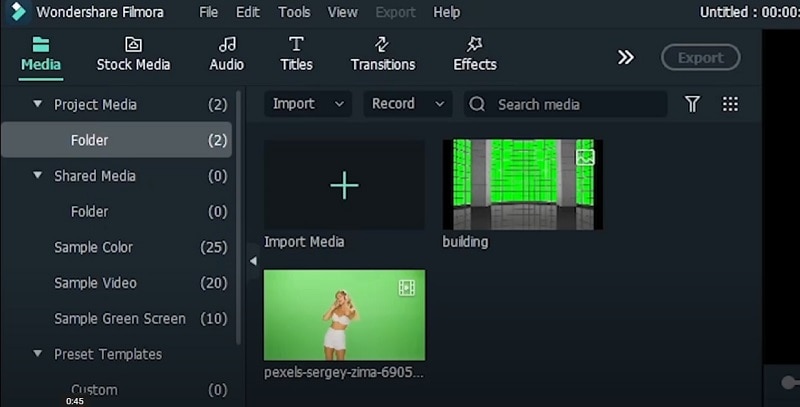
Gehen Sie ins Effekte Menü, suchen Sie nach "Hintergrund" und ziehen Sie "Retro Greenscreen Background Vol 02 Overlay 02" auf die Zeitleiste. Ziehen Sie das Gebäudefoto auf die Zeitleiste über den Hintergrund.
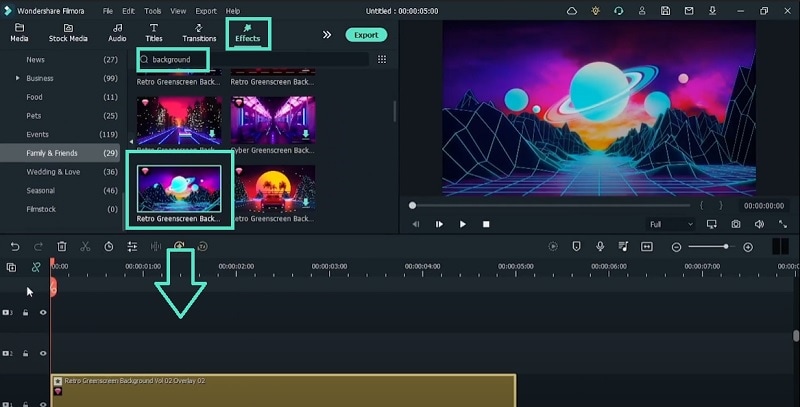
Klicken Sie auf das Chroma-Key-Symbol, um den grünen Bildschirmhintergrund zu entfernen. Verwenden Sie das Pipette Tool, um genau die grüne Farbe des Bildes auszuwählen. Passen Sie die Parameter an, um ein besseres Ergebnis zu erzielen. Gehen Sie zu "Farbe" und "Farbton" zu "Helligkeit" und erhöhen Sie den Kontrast für einen besseren Retro-Effekt.
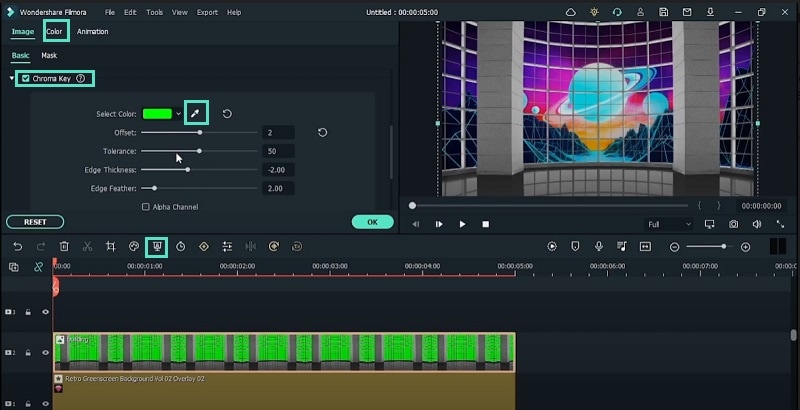
Ziehen Sie das Tanzvideo auf die Zeitleiste und legen Sie es über die anderen Videos. Halten Sie eine Spur für die Zukunft frei. Schalten Sie den Chroma-Key ein und passen Sie den Versatz an, um einen eventuellen Verblassungseffekt zu entfernen. Gehen Sie zu Farbe>Erweitert>Anpassen> Farbe und ändern Sie Helligkeit, Kontrast, Sättigung und andere Parameter, um das Motiv dunkler zu machen.
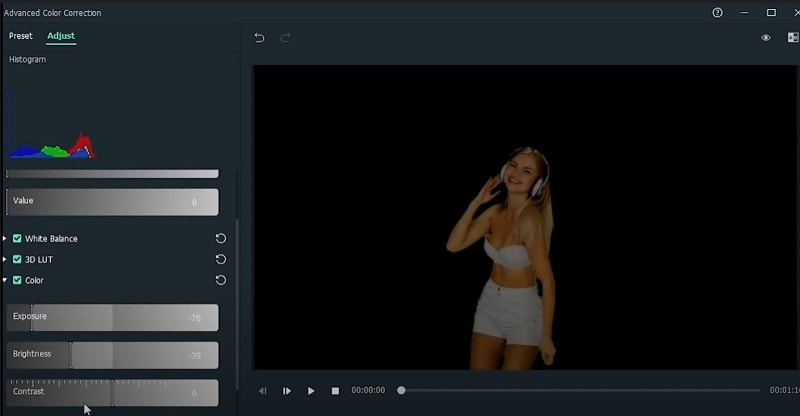
Gehen Sie zu Effekte und suchen Sie nach "Kreide" und ziehen Sie den Effekt der Kreidekante per Drag & Drop auf das Video. Doppelklicken Sie auf das Video und gehen Sie zu Video>Effekt und ändern Sie die Farbe nach Ihren Wünschen. Suchen Sie im Effekte Menü nach "Glühen" und ziehen Sie den Glüheffekt per Drag & Drop auf das Video. Doppelklicken Sie auf das Video, gehen Sie zu Video>Effekt>Glühen und passen Sie die Parameter an.
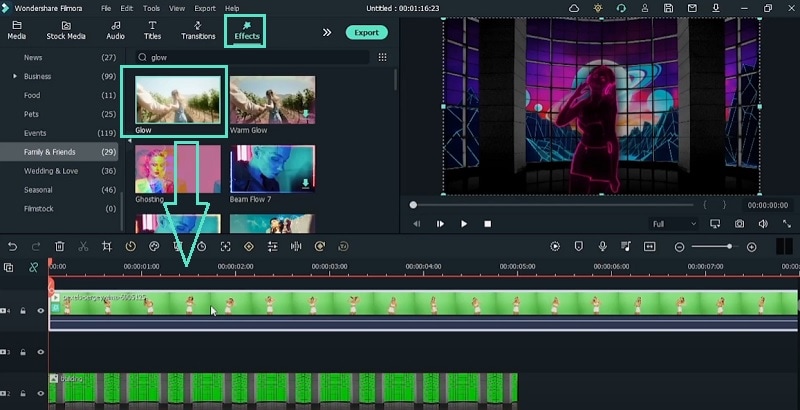
Kopieren Sie den Videoclip mit seinen Effekten und fügen Sie ihn über den bestehenden Clip ein. Wählen Sie den duplizierten Clip aus und gehen Sie zu Video>Effekt> Kreidekante und ändern Sie die Farbe in Schwarz. Teilen Sie das Video an den Stellen auf, an denen die Neonlinien auftauchen und verschwinden sollen und entfernen Sie die unnötigen Teile. Behalten Sie den späteren Teil, da wir ihn mit einem Effekt versehen werden.
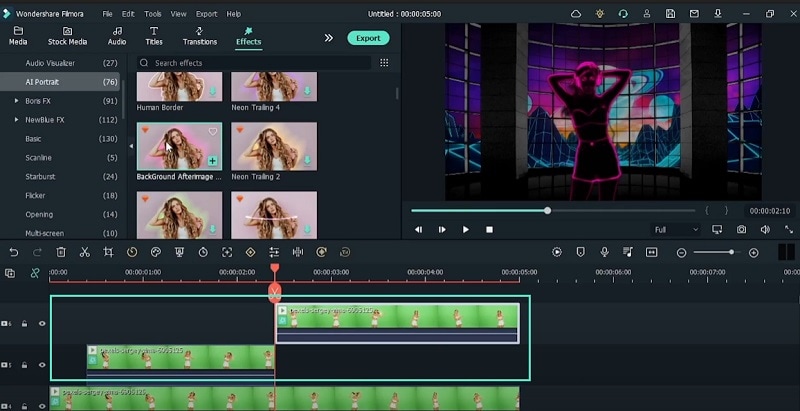
Gehen Sie zu Effekte> AI Porträt und legen Sie das Hintergrund-Afterimage 03 im späteren Teil am oberen Rand der Zeitleiste ab. Doppelklicken Sie auf den Clip und passen Sie die Parameter nach Ihren Wünschen an. Fügen Sie Elemente> Neon Wings zu der leeren Spur hinzu und fügen Sie das Element "Pop Neon Pack" oben in der Zeitleiste ein.
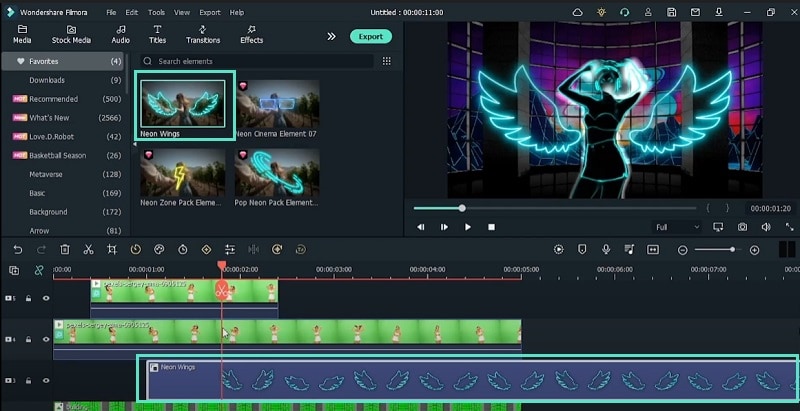
Ändern Sie die Größe und positionieren Sie die Elemente neu und passen Sie ihre Dauer an, je nachdem, wie sie im Video erscheinen und verschwinden. Gehen Sie zu Effekte> Filter> Farbkorrektur und legen Sie den Kickin Effekt oben in der Zeitleiste ab. Wir sind jetzt fertig und Sie können das modifizierte Tanzvideo abspielen und ansehen.
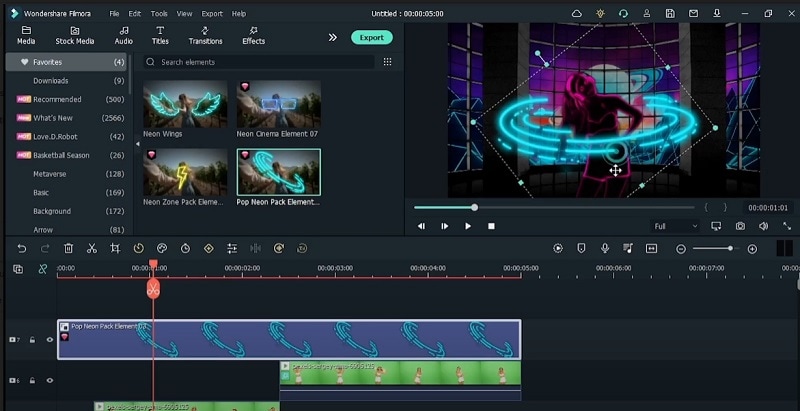
Was Sie gelernt haben:
- Wie man den Greenscreen durch einen Hintergrund ersetzt.
- Wie man eine Neonsilhouette des Motivs erstellt.
- Wie man einen Retro-Videospiel-Effekt erzeugt.